Hay muchas maneras diferentes de afinar las imágenes en Adobe Photoshop. En este artículo voy a compartir uno de mis métodos favoritos que utiliza el filtro High Pass. Photoshop ofrece un número de filtros y herramientas dedicadas directamente a afilar imágenes, por lo que puede parecer extraño usar el filtro High Pass, pero este método tiene ventajas definitivas para algunas imágenes.
El afilado de paso alto hace un excelente trabajo de sacar el detalle y es mi herramienta favorita para las tomas arquitectónicas. El afilado de paso alto también te permite un gran control visual de tu afilado. La forma en que se aplica el afilado e incluso el lugar donde se aplica puede ser controlado y ajustado de forma no destructiva después del hecho, con una retroalimentación visual en tiempo real. El afilado de paso alto puede ser muy fuerte y muy poderoso. Es importante tener esto en cuenta porque es muy fácil sobreactuar la imagen, especialmente en áreas con detalles o texturas muy finas.
Paso 1: Duplicar la capa de imagen
Para empezar con el filtro de paso alto necesitas abrir tu imagen en Adobe Photoshop. Si tu imagen contiene varias capas, tendrás que aplanar la imagen. A continuación, duplica la capa de tu imagen.
 Paso 1: Duplicar la capa de la imagen y asegurarse de que la capa superior está resaltada.
Paso 1: Duplicar la capa de la imagen y asegurarse de que la capa superior está resaltada.
Paso 2: Seleccionar el filtro de paso alto
El filtro de paso alto es un filtro oscuro enterrado bajo el submenú “Otro” del menú de filtros. Generalmente se pasa por alto y si alguna vez has experimentado con él, puedes haber terminado con algunos resultados extraños. Pero ahora vamos a darle un buen uso en este proceso de afilado. Asegúrate de que la capa superior esté resaltada y selecciona el filtro de paso alto.
 Paso 2: Selecciona Paso Alto en el menú del filtro.
Paso 2: Selecciona Paso Alto en el menú del filtro.
Paso 3: Seleccionar el valor del radio
El siguiente paso es seleccionar el valor del radio para el filtro de paso alto. El valor del radio es algo subjetivo, pero algo que se puede comprobar con la práctica. El valor de radio correcto te permitirá ver el detalle y los bordes de los sujetos de tu imagen. Pero la línea aparecerá delgada y en relieve en lugar de ser más gruesa como un contorno real.
 Paso 3: Seleccionar el valor del radio para el Filtro de Paso Alto.
Paso 3: Seleccionar el valor del radio para el Filtro de Paso Alto.  Valor del radio de 2.0. Este valor es demasiado bajo. Los bordes de los objetos son difíciles de ver y no todas las áreas detalladas son visibles.
Valor del radio de 2.0. Este valor es demasiado bajo. Los bordes de los objetos son difíciles de ver y no todas las áreas detalladas son visibles.
Un radio de 4 es un buen punto de partida general. Encontrará imágenes con texturas muy finas y grandes áreas planas, o las imágenes de personas pueden necesitar un radio más pequeño. Las imágenes con texturas más grandes e imágenes arquitectónicas pueden ser capaces de soportar un radio ligeramente más alto.
 Valor del radio de 6,4 Este valor del radio es demasiado grande. Los bordes parecen gruesos, como si alguien hubiera trazado el contorno, en lugar de estar en relieve, y las áreas con detalles más pequeños empiezan a confundirse.
Valor del radio de 6,4 Este valor del radio es demasiado grande. Los bordes parecen gruesos, como si alguien hubiera trazado el contorno, en lugar de estar en relieve, y las áreas con detalles más pequeños empiezan a confundirse.
Hay un rango de valores de radio aceptables. El afilado en sí mismo es algo subjetivo y todavía tendrá algún control adicional sobre el afilado después de que se aplique el filtro. En caso de duda, elija un radio más pequeño en lugar de uno más grande. A medida que avanzamos en los pasos, si encuentra que su imagen contiene franjas blancas o “halos”, entonces es un signo seguro de que su radio es demasiado grande.
 Se selecciona un valor de radio de 5,2. Esto permite que aparezcan todos los detalles, pero los bordes siguen siendo delgados y con apariencia de relieve.
Se selecciona un valor de radio de 5,2. Esto permite que aparezcan todos los detalles, pero los bordes siguen siendo delgados y con apariencia de relieve.
Una vez que tengas el radio seleccionado, haz clic en “Ok” para aplicar el filtro.
Paso 4: Cambiar el modo de mezcla de capas a “superposición”
Asegúrate de que la capa superior (la que tiene el filtro de paso alto aplicado) está resaltada, y luego cambia el modo de mezcla a “superposición”.
Si estás contento con el resultado, puedes parar aquí y disfrutar de tu imagen afilada. Puedes activar y desactivar la capa (usando el ojo a la izquierda de la imagen en miniatura de las capas) para ver y evaluar mejor el efecto de la nitidez. Busca un exceso de contraste o un borde blanco que indique una imagen demasiado nítida.
 Paso 4: Cambiar el modo de fusión de la capa de Paso Alto a “Superposición”.”
Paso 4: Cambiar el modo de fusión de la capa de Paso Alto a “Superposición”.”  La imagen final, más nítida. X100S @ 23mm, ISO 800, 1/1250, f/2.8
La imagen final, más nítida. X100S @ 23mm, ISO 800, 1/1250, f/2.8  Imagen final antes y después. El efecto de nitidez es especialmente visible en los edificios y los puentes.
Imagen final antes y después. El efecto de nitidez es especialmente visible en los edificios y los puentes.
Paso 6: Ajuste del afilado
Como mencioné al principio de este artículo, una de las cosas que me encantan del método de afilado High Pass es lo ajustable y flexible que es. Aquí hay algunas formas en las que puedes intentar ajustar y controlar la nitidez de tu imagen:
- Si su imagen aparece demasiado nítida y desea reducir el efecto de nitidez, puede simplemente reducir la opacidad de la capa de paso alto. Esto funcionará a menos que el problema sea ese borde blanco como se discutió anteriormente. Esto se debe a que se utiliza un radio demasiado grande, y la única manera de solucionarlo es volver y empezar de nuevo con el Filtro de paso alto ajustado a un valor de radio más bajo.
- Si tienes problemas para seleccionar un valor de radio, puedes invertir los pasos 2 y 4. Cambiar el modo de fusión a “Superposición” antes de aplicar el filtro de paso alto le permitirá obtener una vista previa del efecto de agudización mientras ajusta el control deslizante para seleccionar su valor de radio.
- Puede intentar configurar el modo de mezcla en Luz suave en lugar de Superposición. La luz suave crea una nitidez más sutil y de menor contraste.
- Puedes añadir una máscara de capa para eliminar o reducir la nitidez en ciertas áreas de tu imagen.
 Esta imagen está notablemente sobreactualizada. El valor del radio de 4,6 que he seleccionado es demasiado para los finos detalles de la imagen. Hay un notable franja blanca a lo largo de la pared en el fondo y los ladrillos en el primer plano tienen demasiado contraste. X100F @ 23mm, ISO 320, 1/180, f/8.0
Esta imagen está notablemente sobreactualizada. El valor del radio de 4,6 que he seleccionado es demasiado para los finos detalles de la imagen. Hay un notable franja blanca a lo largo de la pared en el fondo y los ladrillos en el primer plano tienen demasiado contraste. X100F @ 23mm, ISO 320, 1/180, f/8.0  Aquí bajé el valor del radio a 2.3 y cambié el modo de fusión de capas de “Overlay” a “Soft Light” para un efecto de agudización más sutil.
Aquí bajé el valor del radio a 2.3 y cambié el modo de fusión de capas de “Overlay” a “Soft Light” para un efecto de agudización más sutil.
Imágenes de muestra del antes y el después
 Afilado de paso alto antes y después X-Pro2 + XF55-200mmF3.5-4.8 R LM OIS @ 70.5mm, ISO 1600, 1/2, f/10.0
Afilado de paso alto antes y después X-Pro2 + XF55-200mmF3.5-4.8 R LM OIS @ 70.5mm, ISO 1600, 1/2, f/10.0  Afilado de paso alto antes y después. El efecto es especialmente visible en la cúpula del Capitolio.
Afilado de paso alto antes y después. El efecto es especialmente visible en la cúpula del Capitolio.
X-Pro2 + XF16-55mmF2.8 R LM WR @ 30.2mm, ISO 200, 18/10, f/22.0
El afilado de paso alto es un proceso bastante simple una vez que se está familiarizado con los pasos. Funciona especialmente bien en imágenes arquitectónicas y paisajes urbanos, aunque he usado el proceso con éxito en muchos tipos diferentes de imágenes. Si has probado este método de afilado, me encantaría escuchar tus pensamientos.

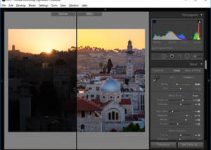



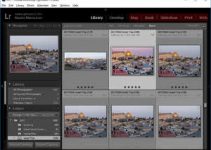

¡Consejos realmente informativos y útiles! Estos consejos han sido de gran beneficio para mi trabajo. Me gustaría obtener algo más moderno de este sitio. Gracias por compartir y mantener el buen trabajo.